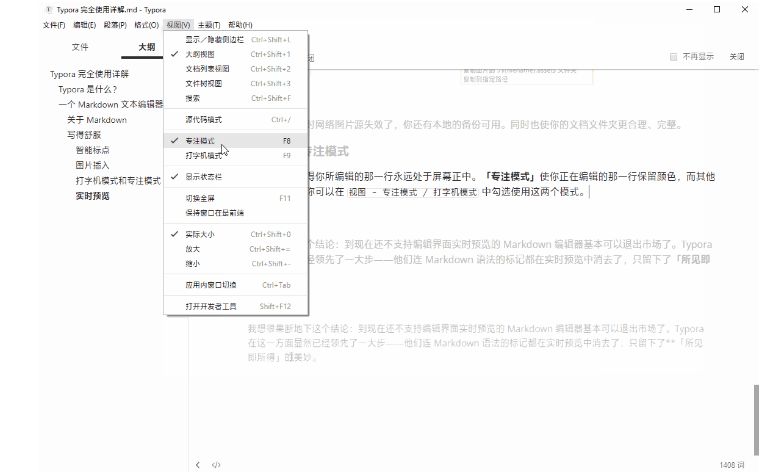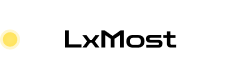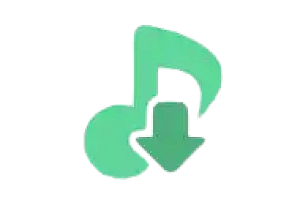Typora主要功能与特色
功能与作用
- 实时预览:Typora的标志性功能,它允许用户在编写Markdown文本时即时看到格式化后的效果,无需切换预览模式,提高了写作效率和沉浸感。
- 简洁界面:提供了一个无干扰的写作环境,隐藏了复杂的编辑工具栏,让作者专注于内容创作。
- 丰富的Markdown支持:支持包括表格、代码块、数学公式、任务列表等Markdown扩展语法,适合技术文档、笔记、博客写作等多种场景。
- 自定义主题:用户可以根据个人喜好调整编辑器的主题,包括背景色、字体样式等,以适应不同的阅读和写作习惯。
- 导出功能:能够将Markdown文档导出为PDF、HTML、Word等格式,方便分享和打印。
- 图片插入与管理:虽然Markdown本身不直接支持图片嵌入,但Typora提供了便捷的图片处理方式,支持拖拽上传,甚至可以配置上传服务。
特色
- 跨平台:Typora可在Windows、macOS和Linux上运行,满足不同操作系统的用户需求。
- 轻量级:程序包体积小,启动迅速,对系统资源的需求较低。
- 易用性:即便是Markdown新手,也能通过Typora的直观界面快速上手,无需深入学习Markdown语法。
使用教程简述
基础操作
- 开始写作:直接在编辑区输入Markdown语法,如
# 标题创建标题,*斜体*或**粗体**格式化文本。
- 插入图片:可以通过拖拽图片到编辑区或使用
来插入图片。
- 创建列表:输入
-或*后空格,即可开始一个无序列表,数字加.创建有序列表。
- 链接与引用:使用
[链接文本](链接地址)添加超链接,> 引用内容添加引用。
高级使用
- 数学公式:使用LaTeX语法输入数学公式,
- 代码块:使用三个反引号(`)包裹代码,并指定语言,如
javascript\n代码示例\n。
- 自定义样式:通过编辑CSS文件或使用预设主题来改变文档的显示风格。
- 导出文档:点击文件菜单中的导出选项,选择合适的格式进行保存。
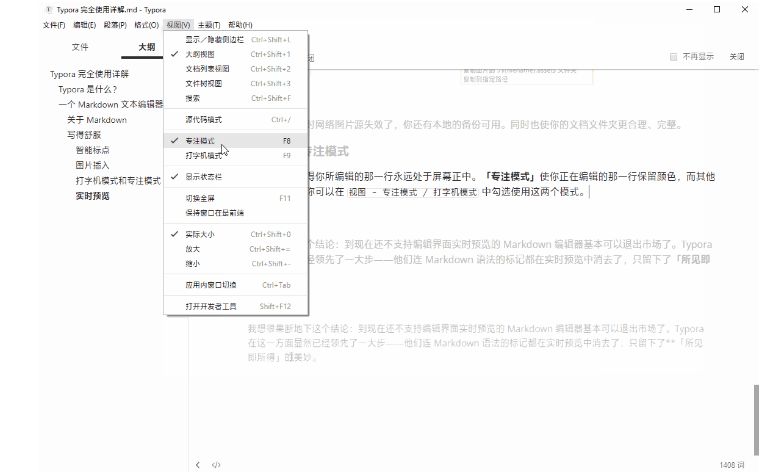
 Lx
Lx
致力于实用的精品TV软件资源站